Cómo inscribirse con Autopilot
Cuando se usa Windows Autopilot para aprovisionar un dispositivo, primero se une a Microsoft Entra y se inscribe en Microsoft Intune. Anteriormente, si el estado final previsto del dispositivo era la administración conjunta, la experiencia era difícil porque la instalación del cliente de Configuration Manager como aplicación Win32 introduce retrasos en la directiva y el tiempo de los componentes.
Ahora puede configurar las opciones de administración conjunta en Intune, lo que sucede durante el proceso de Autopilot. Este comportamiento dirige la autoridad de la carga de trabajo de forma organizada entre el Configuration Manager e Intune. Esta característica y su funcionalidad se conocen como Autopilot en la administración conjunta.
Nota:
Aunque todavía es posible habilitar la administración conjunta en dispositivos Windows durante Autopilot sin Autopilot en la característica de administración conjunta, la documentación, la guía y los requisitos siguientes son específicos de esta característica por sí solos y no se aplican específicamente a ningún otro método.
Ya no es necesario crear y asignar una aplicación de Intune para instalar el cliente de Configuration Manager. La directiva de configuración de administración conjunta de Intune instala automáticamente el cliente de Configuration Manager como una aplicación de primera entidad. El dispositivo obtiene el contenido de cliente de la puerta de enlace de administración en la nube (CMG) de Configuration Manager, por lo que no es necesario proporcionar y administrar el contenido del cliente en Intune. Todavía se especifican los parámetros de la línea de comandos. Este parámetro puede incluir opcionalmente la propiedad PROVISIONTS para especificar una secuencia de tareas.
Si el dispositivo está destinado a una directiva de página de estado de inscripción (ESP) de Autopilot, el dispositivo espera a que se instale el cliente de Configuration Manager. El cliente de Configuration Manager instala, registra en el sitio y aplica la directiva de administración conjunta de producción. A continuación, prosigue la ESP de Autopilot.
Escenarios
Los siguientes escenarios son varios comunes que admite esta característica:
Use la familia de productos de Microsoft Intune para configurar los dispositivos según los estándares de la organización. Quiere combinar el aprovisionamiento moderno con Autopilot, la administración asociada a la nube con la administración conjunta y las inversiones existentes en secuencias de tareas e implementaciones de aplicaciones de Configuration Manager.
Instale aplicaciones en una secuencia específica durante el proceso de página de estado de inscripción de Autopilot.
Invalide la directiva de administración conjunta y use Intune para todas las cargas de trabajo. Quiere que los dispositivos obtengan todas las directivas de Intune, pero que todavía tengan el cliente de Configuration Manager para su uso de emergencia.
Proceso
Cuando se usa esta directiva, se producen las siguientes acciones en el dispositivo durante el aprovisionamiento de Autopilot:
Cuando el dispositivo se inscribe en Intune, el servicio comprueba si al dispositivo se le asigna una directiva de configuración de administración conjunta.
Durante la fase de preparación del dispositivo de la página de estado de inscripción, el servicio configura la siguiente información en el dispositivo:
Proporciona una directiva de página de estado de inscripción, que configura Configuration Manager como proveedor de directivas.
Establece la autoridad de administración en el dispositivo en función de la directiva de configuración de administración conjunta:
Intune: el proceso continúa con esas directivas.
Configuration Manager: el servicio no aplica directivas de Intune. Espera a que la directiva de Configuration Manager determine la configuración de la carga de trabajo.
Si la directiva de configuración de administración conjunta está establecida para instalar automáticamente el cliente de Configuration Manager, el dispositivo descarga el archivo de arranque CCMSetup.msi del servicio Intune, que se ejecuta con los parámetros de línea de comandos especificados. Estos parámetros especifican la ubicación del CMG, que usa para descargar el contenido de instalación del cliente. Este contenido es la versión de cliente de producción del sitio hospedada en CMG.
Nota:
Este paso puede tardar tiempo en función del rendimiento de la red y del dispositivo, mientras descarga el contenido y se instala. La página de estado de inscripción permanecerá en el paso preparación del dispositivo para la administración de dispositivos móviles. Para obtener más información, consulte la sección Solución de problemas .
Una vez que se instala correctamente, comienza el comportamiento normal del cliente. Se comunica a través de CMG, se registra con el sitio y, a continuación, solicita la directiva.
Durante la fase de configuración del dispositivo de la página de estado de inscripción:
Si la línea de comandos de instalación del cliente incluye el parámetro PROVISIONTS , el cliente ejecuta esa secuencia de tareas.
La página de estado de inscripción realiza un seguimiento de la secuencia de tareas en la categoría Aplicaciones .
Si es necesario, la secuencia de tareas puede reiniciar el dispositivo y volver a la página de estado de inscripción posteriormente.
Una vez que la secuencia de tareas se completa correctamente, el proceso de aprovisionamiento de Autopilot continúa en la página de estado de inscripción.
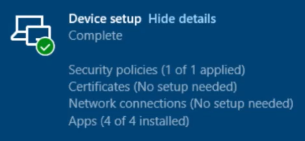
Nota:
No hay ninguna integración durante la fase de configuración de la cuenta de la página de estado de inscripción.
Requisitos
Los siguientes componentes son necesarios para admitir Autopilot en la administración conjunta:
Dispositivos Windows que ejecutan una de las versiones siguientes:
- Windows 11
Nota:
En el caso de los dispositivos Windows 11, si un dispositivo no se ha dirigido a una directiva de configuración de administración conjunta, la entidad de administración se establecerá en Intune durante el proceso de Autopilot. La instalación del cliente de Configuration Manager como aplicación Win32 no cambia la autoridad de administración a Configuration Manager y, por tanto, Intune seguirá administrando todas las cargas de trabajo de administración conjunta. Para mitigar esto, debe crear una directiva de configuración de administración conjunta y establecer instalar automáticamente el cliente de Configuration Manager en No y, en Configuración avanzada, mantener la configuración predeterminada para Invalidar directiva de administración conjunta y usar Intune para todas las cargas de trabajo.
Al menos Windows 10, versión 20H2, con la actualización acumulativa más reciente
Registre el dispositivo para Autopilot. Para obtener más información, consulta Introducción al registro de Windows Autopilot.
Solo unidos a Microsoft Entra
Solo escenario controlado por el usuario
Un grupo de dispositivos en Intune al que asignará la directiva de configuración de administración conjunta. Para más información, vea Agregar grupos para organizar usuarios y dispositivos.
También debe asignar los siguientes perfiles al mismo grupo de dispositivos:
Perfil de página de estado de inscripción, con la opción Mostrar el progreso de la configuración de la aplicación y el perfil
Configuration Manager, versión 2111 o posterior, y las siguientes características:
Configurar una puerta de enlace de administración en la nube (CMG). Para obtener más información, consulte Introducción a CMG.
Habilite la administración conjunta. Para obtener más información, consulte Habilitación de la administración conjunta.
Recomendaciones
Use estas recomendaciones para una implementación más correcta:
Al ejecutar una secuencia de tareas después de la instalación del cliente, no incluya muchas instalaciones de aplicaciones. Muchas aplicaciones pueden retrasar el proceso y el tiempo de espera de riesgo para la página de estado de inscripción. Para mejorar la experiencia del usuario, incluya solo las aplicaciones críticas que se necesitan inmediatamente. Instale otras aplicaciones a través de implementaciones independientes o autoservicio de usuario.
Nota:
El tiempo de espera predeterminado para la página de estado de inscripción es de 60 minutos. Puede ajustar este valor en esa directiva, si es necesario, pero un proceso más rápido puede proporcionar una mejor experiencia de usuario.
No use este proceso con otros proveedores de directivas, como la extensión de administración de Intune, lo que puede causar conflictos. Cada proveedor no conoce a otros usuarios actualmente. Use la directiva de administración conjunta para el proveedor de Configuration Manager o use el proveedor de extensiones de administración de Intune, no ambos.
Si necesita instalar aplicaciones en un orden específico, use la directiva de administración conjunta. Ejecute una secuencia de tareas para instalar las aplicaciones.
Si el orden de instalación de las aplicaciones no le importa, puede usar cualquiera de los proveedores.
Limitaciones
Autopilot en la administración conjunta actualmente no admite la siguiente funcionalidad:
- Dispositivos unidos a híbridos de Microsoft Entra: si el dispositivo está destinado a la directiva de configuración de administración conjunta, en el escenario de unión híbrida de Microsoft Entra, el aprovisionamiento de Autopilot agota el tiempo de espera durante la fase ESP.
Nota:
En el caso de los dispositivos Windows 11 en un escenario unido a Microsoft Entra híbrido, la entidad de administración se establecerá en Intune durante el proceso de Autopilot. La instalación del cliente de Configuration Manager como aplicación Win32 no cambia la autoridad de administración a Configuration Manager y, por tanto, Intune seguirá administrando todas las cargas de trabajo de administración conjunta. Para mitigar esto, junto con la instalación del cliente de Configuration Manager, el valor del Registro ConfigInfo en la ruta de acceso del Registro HKLM\SOFTWARE\Microsoft\DeviceManageabilityCSP\Provider\MS DM Server debe establecerse en 2 , que establecerá la entidad de administración como Configuration Manager.
Aprovisionamiento previo de Autopilot.
Las cargas de trabajo cambiaron a Intune piloto con colecciones piloto. Esta funcionalidad depende de la evaluación de recopilación, que no se produce hasta que se instala y registra el cliente. Dado que el cliente no obtendrá la directiva correcta hasta más adelante en el proceso de Autopilot, puede provocar comportamientos indeterminados.
Clientes que se autentican con certificados PKI. No puede aprovisionar el certificado en el dispositivo antes de que el cliente de Configuration Manager se instale y necesite autenticarse en cmg. Microsoft Entra ID se recomienda para la autenticación de cliente. Para obtener más información, vea Planear la autenticación de cliente de CMG: Microsoft Entra ID.
Configurar
Use el proceso siguiente para configurar la directiva de administración conjunta en Intune:
Seleccione el menú Dispositivos , seleccione Inscribir dispositivos y, a continuación, seleccione Inscripción de Windows.
Seleccione Configuración de administración conjunta y, a continuación, seleccione Crear.
En la página Aspectos básicos , especifique un nombre para la directiva y una descripción opcional.
En la página Configuración , seleccione Sí para instalar automáticamente el cliente de Configuration Manager.
Especifique los parámetros de la línea de comandos de instalación de cliente. Puede copiar estos parámetros en la pestaña Habilitación de las propiedades de asociación en la nube en la consola de Configuration Manager. Para obtener más información y parámetros de línea de comandos específicos, vea Obtener la línea de comandos de Configuration Manager.
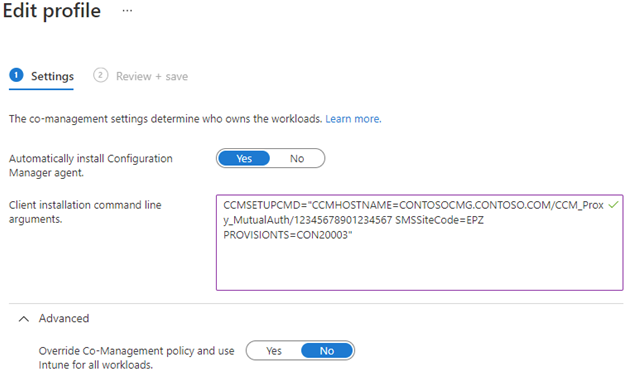
En la página Asignaciones , seleccione un grupo de dispositivos de destino. Para obtener más información, consulte Asignación de perfiles de usuario y de dispositivo en Microsoft Intune.
En la página Revisar y crear , revise la configuración y cree la directiva.
Nota:
Si asigna más de una directiva a un dispositivo, Intune calcula previamente qué directiva sirve para el dispositivo. En el panel Autoridad de administración conjunta del Centro de administración de Microsoft Intune se muestra la configuración de directiva. Establezca la prioridad de cada configuración para ayudar a determinar qué directiva recibe un dispositivo al asignar más de uno.
Configuración avanzada
De forma predeterminada, el dispositivo espera y usa las asignaciones de carga de trabajo de la directiva de administración conjunta de Configuration Manager. En el área Avanzadas de esta directiva, puede seleccionar Sí para invalidar la directiva de administración conjunta y usar Intune para todas las cargas de trabajo. Use esta opción para los dispositivos que se administran principalmente en la nube con directivas de Intune, pero necesita el cliente de Configuration Manager para determinadas aplicaciones. Incluso cuando Intune es la autoridad para la carga de trabajo Aplicaciones cliente , un dispositivo administrado conjuntamente puede obtener aplicaciones de Configuration Manager. Para obtener más información, consulte Cargas de trabajo: aplicaciones cliente y Uso de la aplicación Portal de empresa en dispositivos administrados conjuntamente.
Advertencia
No cambie esta configuración después del aprovisionamiento de dispositivos. Se aplicará a los dispositivos existentes en el grupo asignado, no solo a los nuevos dispositivos que ejecutan el proceso de Autopilot. Debido al tiempo de sincronización de directivas, el comportamiento del cambio de directiva no es determinista, por lo que debe evitarse.
Solucionar problemas
El primer paso al solucionar problemas con este proceso es asegurarse de que usa Autopilot en la administración conjunta en un escenario compatible. Para obtener más información, vea Requisitos.
A continuación, recopile registros. Presione Mayús + F10 durante la experiencia integrada de Autopilot (OOBE) para abrir un símbolo del sistema. A continuación, ejecute la herramienta de diagnóstico mdm, por ejemplo: %windir%\system32\mdmdiagnosticstool.exe -area Autopilot;DeviceEnrollment -cab %temp%\autopilot-logs.cab
Nota:
Esta herramienta no recopila los registros de cliente y CCMSetup de Configuration Manager. Recopile manualmente desde el dispositivo. De forma predeterminada, estos registros se encuentran en los directorios siguientes:
%windir%\ccmsetup\Logs%windir\CCM\Logs
Investigue cómo se produjo un error en la página de estado de inscripción mientras espera a Configuration Manager. Hay dos situaciones posibles:
Se produce un error en la fase de preparación del dispositivo mientras se espera a que se instale el cliente. Para obtener más información, consulte La instalación del cliente no se ha completado.
Se produce un error en la fase de configuración del dispositivo mientras espera a que se complete la secuencia de tareas. Para obtener más información, consulte La secuencia de tareas no se completa.
Sugerencia
Para obtener más información sobre la solución de problemas de Autopilot, consulte Introducción a la solución de problemas.
La instalación del cliente no se completa
La página de estado de inscripción realiza un seguimiento de la instalación del cliente durante la fase de preparación deldispositivo mientras prepara el dispositivo para la administración de dispositivos móviles. Si ve el código 0x800705b4 de error durante esta fase, se agotó el tiempo de espera al intentar instalar el cliente. El tiempo de espera predeterminado de la página de estado de inscripción es de 60 minutos.
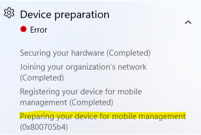
En el
autopilot-logs.cabarchivo de la herramienta de diagnóstico, busque los registros de Shell-Core . Es posible que vea una entrada similar al evento siguiente:[ETW] [Microsoft-Windows-Shell-Core] [Informational] - CloudExperienceHost Web App Event 2. Name: 'CommercialOOBE_ESPDevicePreparation_PolicyProvidersInstallation_TimedOut', Value: '{"message": "BootstrapStatus: Timed out waiting for all policy providers to provide a list of policies.","errorCode":2147943860}'.Compruebe el estado de instalación del cliente en el Registro de Windows. Use el siguiente comando de Windows PowerShell para consultar este estado:
$key = 'HKLM:\SOFTWARE\Microsoft\Windows\Autopilot\EnrollmentStatusTracking\Device\DevicePreparation\PolicyProviders\ConfigMgr' Get-ItemPropertyValue -Path $key -Name InstallationStateSi se establece este valor del Registro, puede ser uno de los siguientes valores posibles:
1: no instalado2: no es necesario3:Íntegro4:Error
Si el estado de instalación no está completo (
3), investigue más en función del estado de instalación:El valor predeterminado del estado de instalación de un proveedor de directivas registrado es
1. Este estado significa que el instalador de arranque de CCMSetup.msi no se descargó del servicio o no se inició la instalación.Si el estado de instalación es
4, revise los registros de cliente para determinar por qué se produjo un error en CCMSetup.
Asegúrese de que el dispositivo recibe CCMSetup.msi de Intune y el contenido de instalación de cliente completo de CMG.
%windir%\ccmsetupBusque los archivos de instalación y registro.Examine
%windir%\ccmsetup\Logs\ccmsetup.logsi hay posibles errores.
La secuencia de tareas no se completa
La página de estado de inscripción realiza un seguimiento de la secuencia de tareas como una aplicación durante la fase de configuración del dispositivo . Si la secuencia de tareas no se completa correctamente, la sección Configuración del dispositivo muestra un error para Aplicaciones.
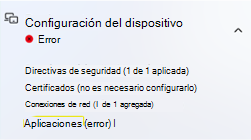
En el
autopilot-logs.cabarchivo de la herramienta de diagnóstico, busque los registros de Shell-Core . Es posible que vea una entrada similar al evento siguiente:[ETW] [Microsoft-Windows-Shell-Core] [Informational] - CloudExperienceHost Web App Event 2. Name: 'CommercialOOBE_BootstrapStatusCategory_SubcategoryProcessing_Failed', Value: '{"message": "BootstrapStatus: Subcategory ID = DeviceSetup.AppsSubcategory; state = failed.","errorCode":0}'.Obtenga el registro de secuencia de tareas. De forma predeterminada, este archivo de registro se encuentra en la siguiente ruta de acceso:
%windir%\CCM\Logs\SMSTS\smsts.logCompruebe el estado de instalación de la secuencia de tareas en el Registro de Windows. Use el siguiente comando de Windows PowerShell para consultar este estado:
$key = 'HKLM:\SOFTWARE\Microsoft\Windows\Autopilot\EnrollmentStatusTracking\Device\Setup\Apps\Tracking\ConfigMgr\Provisioning_TS' Get-ItemPropertyValue -Path $key -Name InstallationStateSi se establece este valor del Registro, puede ser uno de los siguientes valores posibles:
1: no instalado2:En curso3:Íntegro4:Error
Si el estado de instalación no está completo (
3), examine el registro de secuencia de tareas para obtener más información en función del estado de instalación:Si el estado de instalación es
1o2, vea si la secuencia de tareas todavía se estaba ejecutando cuando se agotó el tiempo de espera de la página de estado de inscripción. De forma predeterminada, este tiempo de espera es de 60 minutos.Examine más detenidamente los pasos de la secuencia de tareas, si un paso tardó más de lo previsto. Quite los pasos de ejecución prolongada o reduzca el número de pasos de la secuencia de tareas.
Como alternativa, aumente el valor de tiempo de espera de la directiva de página de estado de inscripción.
Si el estado de instalación es
4, revise el registro de secuencia de tareas para determinar por qué se produjo un error.
Pasos siguientes
Comentarios
Próximamente: A lo largo de 2024 iremos eliminando gradualmente GitHub Issues como mecanismo de comentarios sobre el contenido y lo sustituiremos por un nuevo sistema de comentarios. Para más información, vea: https://aka.ms/ContentUserFeedback.
Enviar y ver comentarios de